Nhiều người dùng Ubuntu đến với Linux sau khi chuyển từ Windows đang phải tìm cách làm cho hệ thống Linux mới thu nhỏ các cửa sổ đang mở khi nhấp vào biểu tượng thanh tác vụ hoặc thanh công cụ tương ứng. Thật không may, Ubuntu không cung cấp tùy chọn cấu hình trực tiếp để kích hoạt hành vi này.
Mặc dù mọi thứ có thể không rõ ràng ngay lập tức, nhưng điều làm cho Ubuntu trở nên đặc biệt là nhờ việc nó có khả năng tùy biến cao, nếu bạn biết đúng nơi cần tìm. Khi nói đến việc kích hoạt tính năng nhấp chuột để thu nhỏ cửa sổ, bạn không cần phải đi tìm quá xa.
Bạn có thể kích hoạt chức năng nhấp chuột để thu nhỏ thông qua dòng lệnh hoặc giao diện đồ họa. Quantrimang.com sẽ chỉ cho bạn cách thực hiện cả hai qua bài viết sau đây!
Kích hoạt tính năng thu nhỏ khi nhấp chuột trong Ubuntu từ dòng lệnh
Tại Command Prompt của Ubuntu, bạn có thể kích hoạt tính năng thu nhỏ khi nhấp chuột chỉ bằng một lệnh duy nhất. Mở Terminal và nhập lệnh sau:
gsettings set org.gnome.shell.extensions.dash-to-dock click-action 'minimize'Bạn sẽ không cần phải khởi động lại hệ thống hoặc đăng xuất và đăng nhập lại. Chức năng nhấp để thu nhỏ sẽ được bật ngay lập tức.
Nếu sau đó bạn đổi ý và thấy không thích hành vi mới này, bạn có thể tắt nó bằng cách nhập lệnh sau vào Terminal:
gsettings reset org.gnome.shell.extensions.dash-to-dock click-actionKích hoạt tính năng thu nhỏ khi nhấp chuột bằng Dconf Editor
Nếu thích làm việc thông qua giao diện đồ họa, bạn có thể cài đặt Dconf Editor từ Ubuntu Software Center. Chỉ cần mở Software Center từ menu Applications và nhập dconf vào hộp tìm kiếm. Sau đó, nhấp vào Dconf Editor và cài đặt ứng dụng.
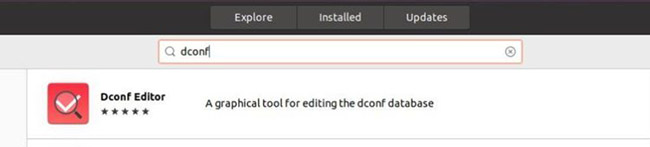
Sau khi cài đặt xong, hãy khởi chạy trình chỉnh sửa và đi tới org > gnome > shell > extensions > dash-to-dock. Cuộn xuống một chút cho đến khi bạn tìm thấy thao tác nhấp. Nhấp vào tùy chọn để truy cập cài đặt hành động nhấp chuột.
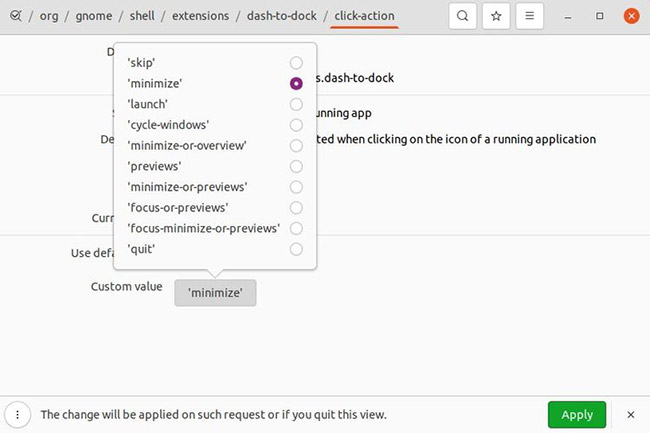
Tại đây, bạn muốn tắt thanh trượt cho biết sử dụng giá trị mặc định và đặt tùy chọn Custom value bên dưới nó thành Minimize. Sau đó, chỉ cần nhấp vào Apply.
Một lần nữa, không cần phải khởi động lại hoặc đăng xuất. Hành vi nhấp để thu nhỏ sẽ có hiệu lực ngay lập tức.
Bây giờ bạn đã bật tính năng nhấp để thu nhỏ, đừng dừng lại ở đó. Hãy tiếp tục khám phá! Còn rất nhiều điều bạn có thể làm để cải thiện hệ thống Ubuntu của mình.
Chúc bạn thực hiện thành công!
 Công nghệ
Công nghệ  AI
AI  Windows
Windows  iPhone
iPhone  Android
Android  Học IT
Học IT  Download
Download  Tiện ích
Tiện ích  Khoa học
Khoa học  Game
Game  Làng CN
Làng CN  Ứng dụng
Ứng dụng 






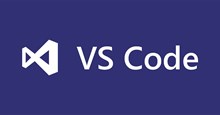











 Linux
Linux  Đồng hồ thông minh
Đồng hồ thông minh  macOS
macOS  Chụp ảnh - Quay phim
Chụp ảnh - Quay phim  Thủ thuật SEO
Thủ thuật SEO  Phần cứng
Phần cứng  Kiến thức cơ bản
Kiến thức cơ bản  Lập trình
Lập trình  Dịch vụ công trực tuyến
Dịch vụ công trực tuyến  Dịch vụ nhà mạng
Dịch vụ nhà mạng  Quiz công nghệ
Quiz công nghệ  Microsoft Word 2016
Microsoft Word 2016  Microsoft Word 2013
Microsoft Word 2013  Microsoft Word 2007
Microsoft Word 2007  Microsoft Excel 2019
Microsoft Excel 2019  Microsoft Excel 2016
Microsoft Excel 2016  Microsoft PowerPoint 2019
Microsoft PowerPoint 2019  Google Sheets
Google Sheets  Học Photoshop
Học Photoshop  Lập trình Scratch
Lập trình Scratch  Bootstrap
Bootstrap  Năng suất
Năng suất  Game - Trò chơi
Game - Trò chơi  Hệ thống
Hệ thống  Thiết kế & Đồ họa
Thiết kế & Đồ họa  Internet
Internet  Bảo mật, Antivirus
Bảo mật, Antivirus  Doanh nghiệp
Doanh nghiệp  Ảnh & Video
Ảnh & Video  Giải trí & Âm nhạc
Giải trí & Âm nhạc  Mạng xã hội
Mạng xã hội  Lập trình
Lập trình  Giáo dục - Học tập
Giáo dục - Học tập  Lối sống
Lối sống  Tài chính & Mua sắm
Tài chính & Mua sắm  AI Trí tuệ nhân tạo
AI Trí tuệ nhân tạo  ChatGPT
ChatGPT  Gemini
Gemini  Điện máy
Điện máy  Tivi
Tivi  Tủ lạnh
Tủ lạnh  Điều hòa
Điều hòa  Máy giặt
Máy giặt  Cuộc sống
Cuộc sống  TOP
TOP  Kỹ năng
Kỹ năng  Món ngon mỗi ngày
Món ngon mỗi ngày  Nuôi dạy con
Nuôi dạy con  Mẹo vặt
Mẹo vặt  Phim ảnh, Truyện
Phim ảnh, Truyện  Làm đẹp
Làm đẹp  DIY - Handmade
DIY - Handmade  Du lịch
Du lịch  Quà tặng
Quà tặng  Giải trí
Giải trí  Là gì?
Là gì?  Nhà đẹp
Nhà đẹp  Giáng sinh - Noel
Giáng sinh - Noel  Hướng dẫn
Hướng dẫn  Ô tô, Xe máy
Ô tô, Xe máy  Tấn công mạng
Tấn công mạng  Chuyện công nghệ
Chuyện công nghệ  Công nghệ mới
Công nghệ mới  Trí tuệ Thiên tài
Trí tuệ Thiên tài